

Av Nathan E. Malpass, Senast uppdaterad: October 9, 2023
Vi befinner oss ofta på att övergå från en enhet till en annan på jakt efter den perfekta blandningen av funktioner och funktioner. Att byta från en iPad till en Android-enhet kan till exempel vara en uppfriskande förändring. Men utmaningen uppstår när du vill bära över din omhuldade musiksamling. Var inte rädd, eftersom vi har dig täckt.
I den här guiden kommer vi att fördjupa oss i processens krångligheter överföra iPad-musik till Android enheter sömlöst. Oavsett om du är en ivrig musikentusiast eller helt enkelt vill behålla ditt ljudbibliotek intakt, kommer vi att utforska olika metoder och verktyg som kommer att göra övergången till en bris.
Från manuella metoder till specialiserade appar, i slutet av den här artikeln kommer du att vara väl rustad att harmonisera din musikaliska värld över olika plattformar. Så låt oss dyka in i en värld av musikmigrering över flera enheter och se till att dina favoritlåtar aldrig blir kvar.
Del #1: Metoder för att överföra iPad-musik till AndroidDel #2: Den bästa programvaran för att överföra iPad-musik till Android: FoneDog Phone TransferSammanfattning
Att överföra din älskade musiksamling från din iPad till en Android-enhet kan verka som en skrämmande uppgift, men med rätt tillvägagångssätt kan det vara anmärkningsvärt enkelt. En av de mest bekväma metoderna är att använda iCloud.com, Apples molnbaserade tjänst. Här är en steg-för-steg-guide för hur du överför iPad-musik till Android med iCloud:
Se till att din iPad är ansluten till Wi-Fi och inloggad med iCloud-kontot som innehåller musiken du vill överföra. Det är viktigt att ha en stabil internetanslutning för denna process.
Öppna Inställningar appen på din iPad. Scrolla ner och tryck på ditt namn högst upp. Välj "iCloud" och då "Hantera lagring". Välj "Säkerhetskopiering", och sedan din iPads säkerhetskopia. Slå på "Musik" för att aktivera säkerhetskopiering av ditt musikbibliotek till iCloud.
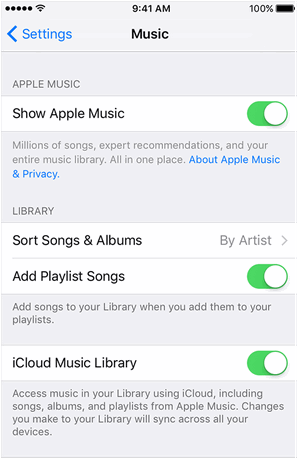
Använd en webbläsare på din dator och navigera till iCloud.com. Logga in med samma iCloud-konto som du använde på din iPad.
On iCloud.com, Klicka på "Musik" ikon. Välj de låtar eller album du vill överföra. Klicka på den molnformade nedladdningsikonen för att spara den valda musiken på din dator.
Nu när din musik finns på din dator kan du fortsätta att överföra den till din Android-enhet. Anslut din Android-enhet till din dator med en USB-kabel. Öppna File Explorer på din dator och leta reda på de nedladdade musikfilerna. Kopiera musikfilerna och klistra in dem i musikmappen på din Android-enhet.
Koppla bort din Android-enhet från datorn. Öppna din favoritapp för musikspelare på Android-enheten och du bör hitta din överförda musik redo att avnjutas.
Att använda iCloud.com för att överföra musik från din iPad till din Android-enhet eliminerar behovet av komplexa verktyg från tredje part. Kom dock ihåg att den här metoden kräver ett iCloud-abonnemang, och processen kan ta lite tid, beroende på storleken på din musiksamling och din internetanslutningshastighet.
Förutom att använda iCloud kan du också använd iTunes för att överföra musik till Android-enheter. Här är stegen du bör följa om du vill använda iTunes för att enkelt överföra iPad-musik till Android-enheter:
Anslut din iPad till din dator och öppna iTunes. Välj din iPad-ikon i det övre vänstra hörnet av iTunes. Under Inställningar till vänster klickar du på "Sammanfattning". Markera i avsnittet Alternativ "Hantera musik och videor manuellt". Klicka "Tillämpa" för att spara inställningarna. I avsnittet På min enhet klickar du på "Musik". Välj de låtar eller album du vill överföra och dra dem till en mapp på din dator.
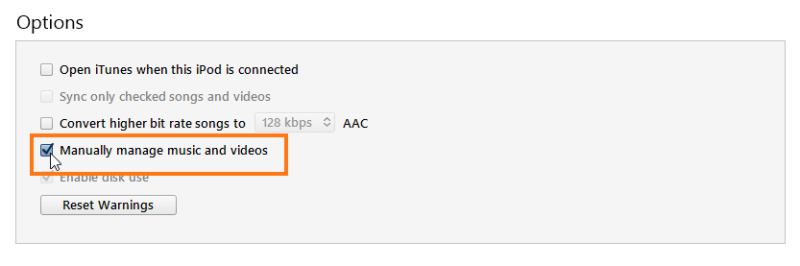
Anslut din Android-enhet till din dator med en USB-kabel. Öppna din Android-enhet i Filutforskaren (Windows) eller Finder (Mac). Navigera till mappen "Musik" på din Android-enhet. Kopiera musikfilerna från datormappen och klistra in dem i mappen "Musik" på din Android-enhet.
När du har överfört musiken kopplar du bort din Android-enhet från datorn. Öppna din musikspelare-app och låt den söka efter ny musik. Dina överförda låtar bör nu vara tillgängliga i appen.
I jakten på ett problemfritt och effektivt sätt att överföra din älskade musiksamling från din iPad till en Android-enhet, kan användningen av dedikerad programvara vara en spelväxlare. En sådan enastående lösning i detta område är FoneDog telefonöverföring.
Telefonöverföring
Överför filer mellan iOS, Android och Windows PC.
Överför och säkerhetskopiera textmeddelanden, kontakter, foton, video, musik på datorn enkelt.
Fullt kompatibel med de senaste iOS och Android.
Gratis nedladdning

Denna programvara är designad med det enda syftet att förenkla processen för dataöverföring mellan olika enheter, säkerställa en smidig övergång av din musik samtidigt som integriteten i din samling bibehålls.
FoneDog Phone Transfer stöds av iPhone 15 och har ett användarvänligt gränssnitt som gör överföringsprocessen intuitiv och enkel, även för dem som kanske inte är tekniskt kunniga. Programvaran guidar dig genom stegen och säkerställer en sömlös upplevelse från början till slut.
Här är stegen att använda den till överföra iPad-musik till Android:
Ladda ner och installera FoneDog Phone Transfer på din dator från den officiella webbplatsen.
Starta programvaran och anslut både din iPad och Android-enhet till din dator med USB-kablar.

I programvarugränssnittet väljer du "Telefon till telefonöverföring" alternativ. Välj vilka typer av data du vill överföra, t.ex "Musik". Klicka "Starta överföring" att initiera processen.
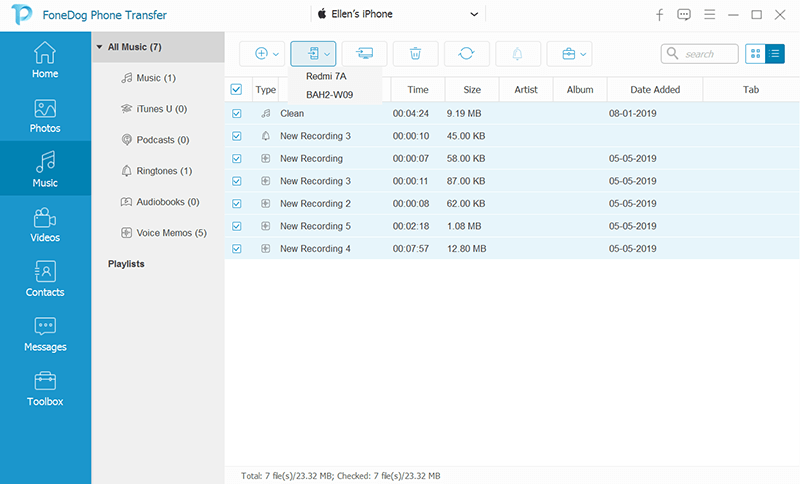
Programvaran börjar överföra dina valda data, inklusive musik, från din iPad till din Android-enhet. Du kommer att kunna följa framstegen på skärmen.
När överföringen är klar kopplar du bort dina enheter och öppnar din favoritapp för musikspelare på din Android-enhet. Du hittar din iPad-musik nu harmoniskt på din Android-enhet.
I en värld där våra enheter har en ständigt växande samling av minnen och underhållning, kan ett pålitligt och effektivt verktyg som FoneDog Phone Transfer avsevärt underlätta övergången mellan enheter. Denna programvara eliminerar komplexiteten med manuella överföringar, vilket gör att du kan fokusera på att njuta av din musik och få ut det mesta av din nya Android-enhet.
Folk läser också2023 Fixat: Hur överför man musik från dator till iPhone utan iTunes?2023 Guide: Hur överför jag musik från Mac till iPhone?
I den dynamiska tekniksfären innebär övergången från en iPad till en Android-enhet inte längre att du lämnar din älskade musiksamling bakom dig. Den här artikeln utforskade tre effektiva metoder för att överföra iPad-musik till Android: använder iCloud.com, använder iTunes och filöverföring, och använder tredjepartsappar.
Vi fördjupade oss också i fördelarna med specialiserad programvara som FoneDog Phone Transfer, som erbjuder en sömlös övergång med dess användarvänliga gränssnitt, plattformsoberoende kompatibilitet och databevarande.
Oavsett om du väljer den enkla iCloud.com-metoden, flexibiliteten med iTunes och filöverföring, bekvämligheten med toppappar för iOS-överföring från tredje part, eller effektiviteten av FoneDog Phone Transfer, dagar av gräming över musikmigrering är bakom dig.
Omfamna dessa metoder och verktyg och se till att din musikaliska resa förblir oavbruten när du ger dig ut på ditt Android-äventyr. Dina favoritlåtar är redo att ackompanjera dig på din nya enhet, och bevarar melodierna som resonerar med dina minnen.
Lämna en kommentar
Kommentar
Telefonöverföring
Överför data från iPhone, Android, iOS och dator till var som helst utan förlust med FoneDog Phone Transfer. Som foto, meddelanden, kontakter, musik, etc.
Gratis nedladdningHeta artiklar
/
INTRESSANTTRÅKIG
/
ENKELSVÅR
Tack! Här är dina val:
Utmärkt
Betyg: 4.6 / 5 (baserat på 106 betyg)